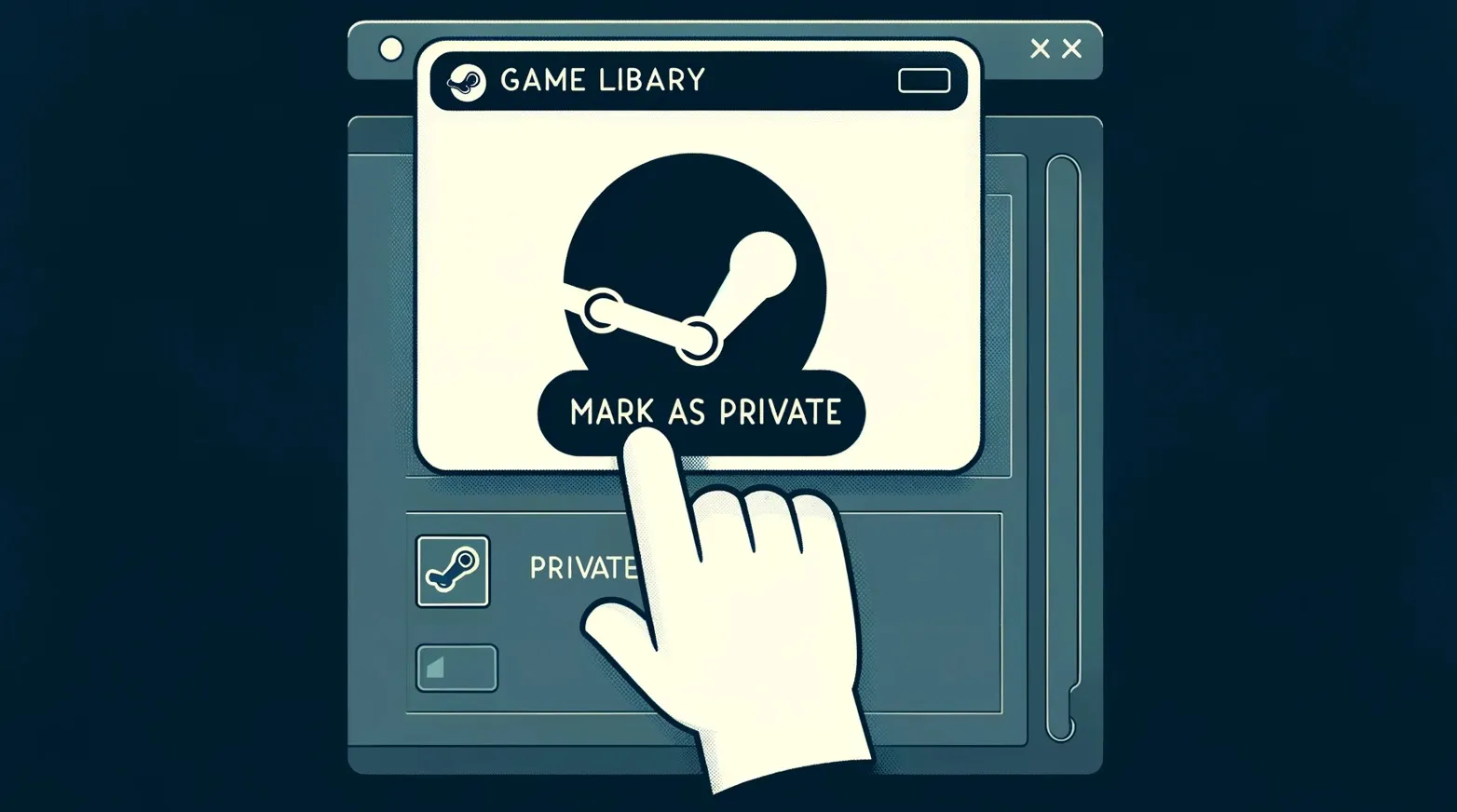Sí, estamos hablando de esos juegos que, por alguna razón, preferirías que supiese que juegas. Bien, ahora tiene la posibilidad de ocultar esos juegos «privados» en Steam, y te cuento como hacerlo.
Como sabrás, por defecto, tus amigos de Steam pueden husmear tu biblioteca, lo que es genial para compartir intereses o planificar sesiones de juego juntas. Pero ¿Qué pasa con esos títulos que tal vez te causan un poco de vergüenza? Ya sean tipo novelas visuales, juegos indie o de terror, o ese raro «Granny Simulator», todos tenemos juegos que no queremos que nadie sepa que jugamos.
Hasta hace poco, lo único que podíamos hacer era hacer privada toda la biblioteca Steam, pero eso era como matar moscas a cañonazos. ¡Ahora sí que tenemos una buena solución! Recientemente, Steam ha lanzado una función que te permite hacer privado cualquier juego específico de tu colección:
Basta con hacer clic derecho en el juego y seleccionar «Marcar como privado». Ya está, así de simple. Tus juegos secretos serán ocultados y desaparecerán de la vista de tus amigos, manteniendo intacta tu reputación gamer.
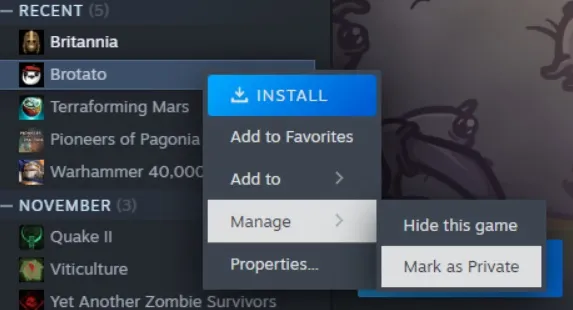
Y ¿Qué pasa con los recién comprados? Steam también pensó pensó en eso. Desde el mismo momento que realizas la compra del juego, puedes configurar que dicho juego sea privado.
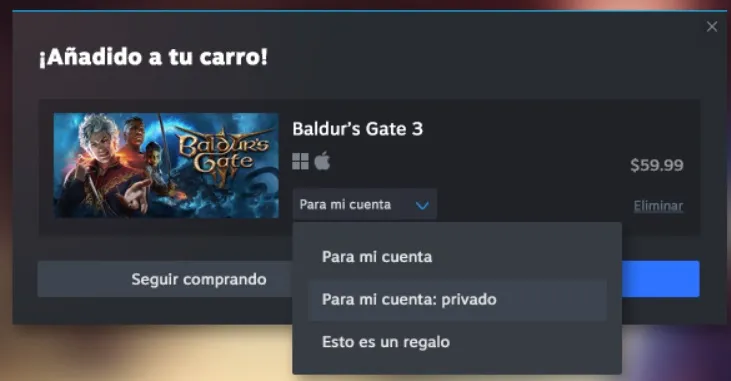
Aún así, no todo puede ser de color de rosa. Los juegos privados no generan tarjetas coleccionables, y tampoco puedes compartirlos a través de la red local. Un pequeño precio a pagar por mantener tus secretos gaming, ¿no crees?
Como te contaba antes, es una función que hace poco ha lanzado Steam, pero por el momento es únicamente para la versión beta. Dentro de poco llegará a la versión estable.
Si no tienes la versión Beta, puedes conseguirla yendo a la pestaña «Cuenta» y busca la sección «Participación en beta». Aquí, haz clic en el botón «Cambiar». Después, en el menú desplegable elige «Steam Beta Update» y «Aceptar».
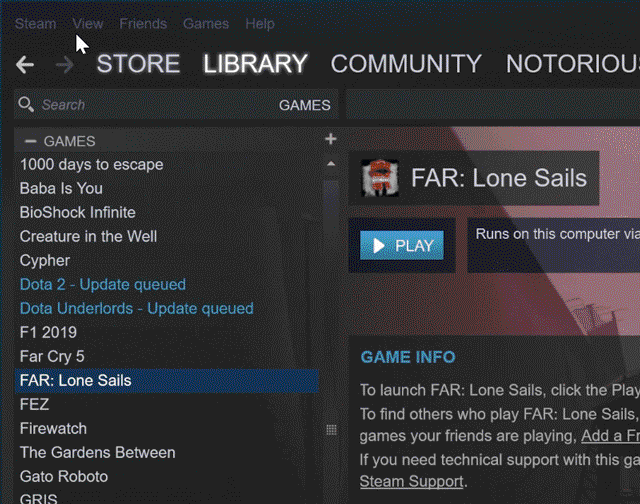
Imagen destacada: generada con IA.